Oppo: Telefon-App verwenden
Lerne, wie du auf dem Oppo-Smartphone ein Anruf tätigen, annehmen oder ablehnen kannst.
Von Simon Gralki · Veröffentlicht am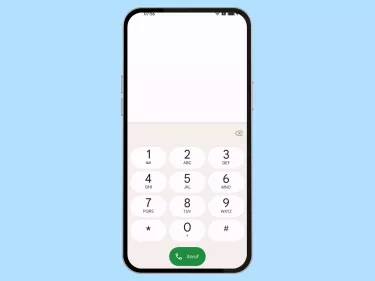
Zu den Grundfunktionen der Telefon-App auf dem Oppo-Smartphone gehört natürlich das Tätigen und Annehmen von Anrufen, doch die Telefon-App bietet mehr Optionen. Wie man beispielsweise eingehende Anruf mit oder ohne Nachricht abweisen oder Telefonate mittels Ein/Aus-Taste beenden kann, zeigen wir hier.
Auch wenn es heutzutage verschiedene Messenger-Apps gibt, über die man telefonieren kann, gehört die vorinstallierte Telefon-App auf dem Oppo-Handy nicht auf das Abstellgleis gestellt. Auf neueren Oppo-Modellen ist standardmäßig die Google Telefon-App installiert, die einen schnellen Zugriff auf die verschiedenen Telefon-Funktionen bietet und mit der Google Kontakte-App verknüpft ist, um einen direkten Zugriff auf gespeicherte Kontakte zu gewährleisten.
Anrufe mit Ein/Aus-Taste beenden
Auf Wunsch können aktive Telefonate auch durch Drücken der Ein/Aus-Taste beendet werden, wobei es egal ist, ob es sich um einen ausgehenden oder eingehenden Anruf handelt. Dies erleichtert nicht nur die Bedienung, sondern umgeht auch die Nutzung des Touchscreens, falls beispielsweise der Bildschirm durch den Annäherungssensor nicht schnell genug wieder eingeschaltet wird.
Hinweis: Das Beenden von Anrufen mit der Ein/Aus-Taste funktioniert nur bei ausgeschaltetem Bildschirm.




- Öffne die Einstellungen
- Tippe auf Zusätzliche Einstellungen
- Tippe auf Bedienungshilfen
- Aktiviere oder deaktiviere Ein-Aus-Taste drücken, um Anruf zu beenden
Anruf tätigen
Eine der vielen Grundfunktionen des Oppo-Handys ist natürlich das Telefonieren. So gibt es verschiedene Methoden, um Anrufe zu tätigen, wie hier aufgeführt ist:
- Über das Wahltastenfeld der Telefon-App
- Über die Kontaktauswahl in der Telefon-App
- Über die Kontakte-App nach Auswahl eines Kontaktes
Je nachdem, ob Dual SIM verwendet wird und ob eine Standard-SIM-Karte für ausgehende Anrufe festgelegt ist, wird bei jedem ausgehenden Anruf danach gefragt, von welcher Rufnummer man anrufen möchte.
Anruf annehmen
Eingehende Anrufe werden auf dem Oppo-Smartphone standardmäßig über eine Vollbildanzeige angezeigt, wenn der Bildschirm ausgeschaltet war. Ist der Bildschirm eingeschaltet beziehungsweise das Gerät entsperrt, werden eingehende Anrufe als Banner-Benachrichtigung im oberen Bereich angezeigt, sodass eine theoretische Nutzung von Apps möglich ist.
Unabhängig von der Anzeige für eingehende Anrufe muss für eine Rufannahme lediglich das grüne Hörer-Symbol angetippt werden.
Anruf ablehnen
Wie bei der Anrufannahme im Vollbild bei zuvor gesperrtem Gerät oder als Banner-Benachrichtigung beim entsperrtem Gerät kann ein eingehender Anruf auch abgewiesen werden, indem stattdessen auf das rote Hörer-Symbol getippt wird.
Hinweis: Abgewiesene Anrufe werden in der Anrufliste vermerkt, um sie später zurückrufen zu können.
Anruf mit Kurzantwort ablehnen
Ist man gerade beschäftigt oder in einem Meeting, können eingehende Anrufe auch mit einer automatisch versendeten SMS-Nachricht abgewiesen werden, um den Anrufer beispielsweise darüber zu informieren, dass man zurückrufen wird.
Beim Tippen auf "Nachrichten" in der Anruf-Anzeige wird der Anruf abgelehnt und es öffnet sich ein Pop-up-Fenster mit den entsprechenden Kurzantworten. Neben der Auswahl einer Nachricht, welche auch Bearbeitet werden können, lässt sich auch eine individuelle Nachricht schreiben, die anschließend versendet wird, ohne dass man beispielsweise die Entsperrmethode (Muster, PIN, Passwort) der Displaysperre eingeben muss.
In unserem umfassenden Oppo Guide erklären wir Schritt für Schritt das Betriebssystem ColorOS. Diese Anleitung ist ein integraler Bestandteil davon.
Häufig gestellte Fragen (FAQ)
Wie kann man Anrufe mit einer Taste annehmen?
Die Anrufannahme durch Drücken einer physischen Taste wie Lautstärketasten oder Power-Button ist auf dem Oppo-Handy nicht möglich.
Wie kann man Anrufe mit einer Nachricht ablehnen?
Das Ablehnen von eingehenden Anrufen mit einer Kurzantwort kann direkt über die Anruf-Anzeige erfolgen. Hierfür tippt man die Option "Nachrichten" an und wählt eine Kurzantwort, die automatisch vom Oppo-Handy als SMS versendet wird.
Wie kann man einen Anruf wegdrücken?
Das Ablehnen von eingehenden Anrufen ist auf dem Oppo-Smartphone so einfach wie die Anruffannahme. Um einen Anruf erfolgreich abzulehnen, muss lediglich auf das rote Hörer-Symbol in der Anrufanzeige getippt werden.
Was hört ein abgelehnter Anrufer?
Nach dem Ablehnen beziehungsweise Wegdrücken eines eingehenden Anrufes auf dem Oppo-Handy hört der Anrufer lediglich ein Besetzt-Zeichen.








